Guia de início rápido: introdução ao Dynatrace
Neste início rápido, você cria uma nova instância do Azure Native Dynatrace Service. Você pode criar um novo ambiente Dynatrace ou vincular a um ambiente Dynatrace existente.
Quando você usa a experiência integrada do Dynatrace no portal do Azure, as seguintes entidades são criadas e mapeadas para fins de monitoramento e cobrança.
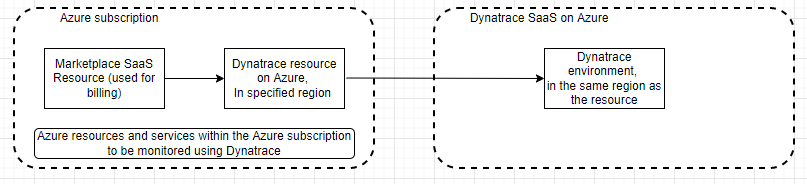
- Recurso Dynatrace no Azure - Usando o recurso Dynatrace, você pode gerenciar o ambiente Dynatrace no Azure. O recurso é criado na assinatura do Azure e no grupo de recursos que você seleciona durante o processo de criação ou vinculação.
- Ambiente Dynatrace - O ambiente Dynatrace no Dynatrace Software as a Service (SaaS). Quando você cria um novo ambiente, o ambiente no Dynatrace SaaS é criado automaticamente, além do recurso Dynatrace no Azure.
- Recurso SaaS do Marketplace - O recurso SaaS é criado automaticamente, com base no plano selecionado na oferta do Dynatrace Marketplace. Este recurso é utilizado para efeitos de faturação.
Pré-requisitos
Antes de vincular a assinatura a um ambiente Dynatrace, conclua a configuração de pré-implantação.
Encontrar Oferta
Use o portal do Azure para localizar o aplicativo Azure Native Dynatrace Service.
Aceda ao Portal do Azure e inicie sessão.
Se você visitou o Marketplace em uma sessão recente, selecione o ícone entre as opções disponíveis. Caso contrário, pesquise por Marketplace.
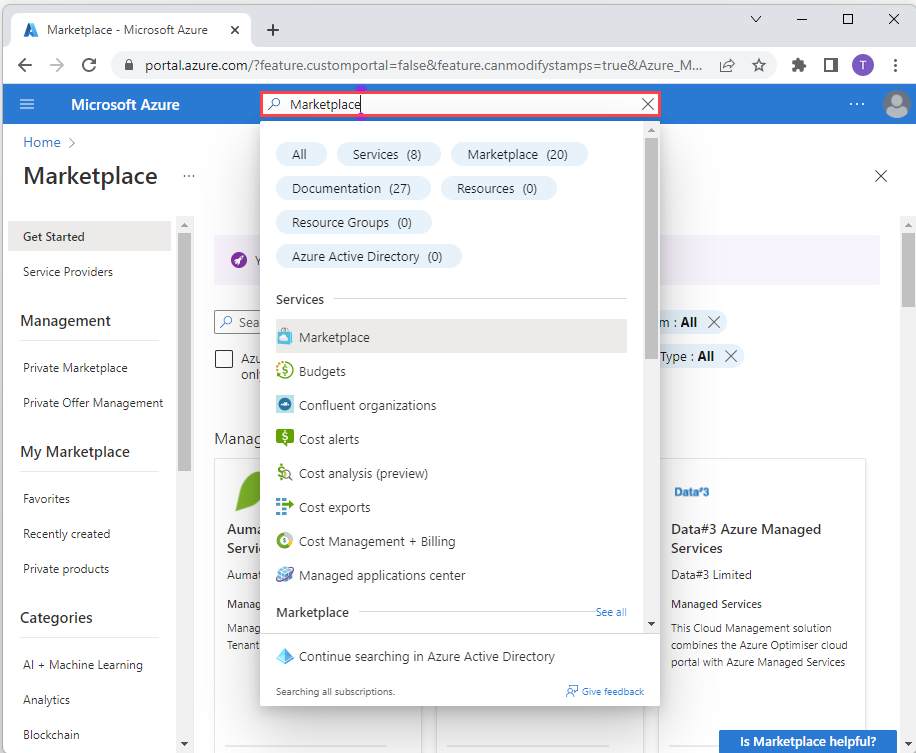
No Marketplace, pesquise por Dynatrace.
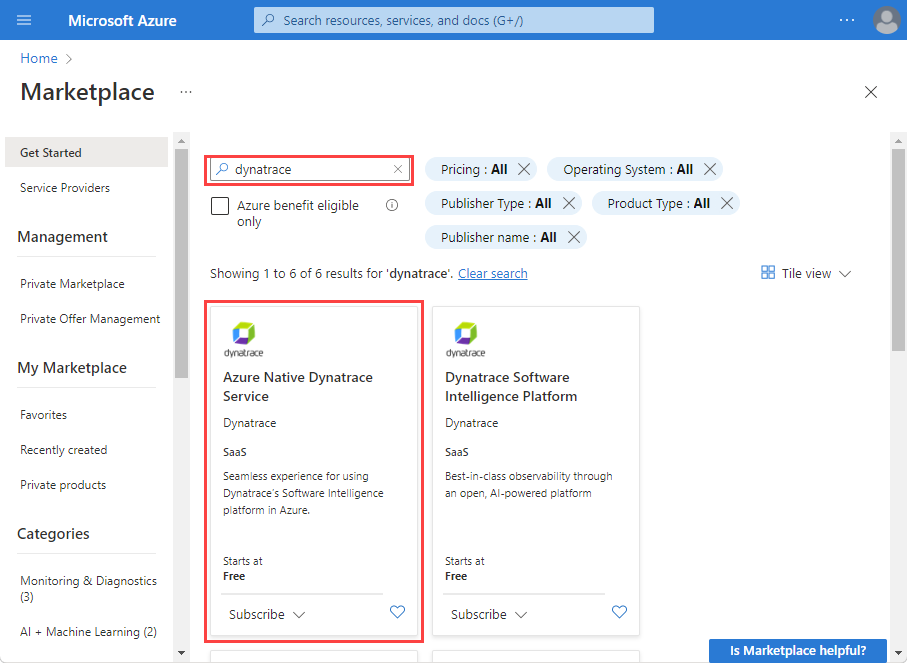
Selecione Subscrever.
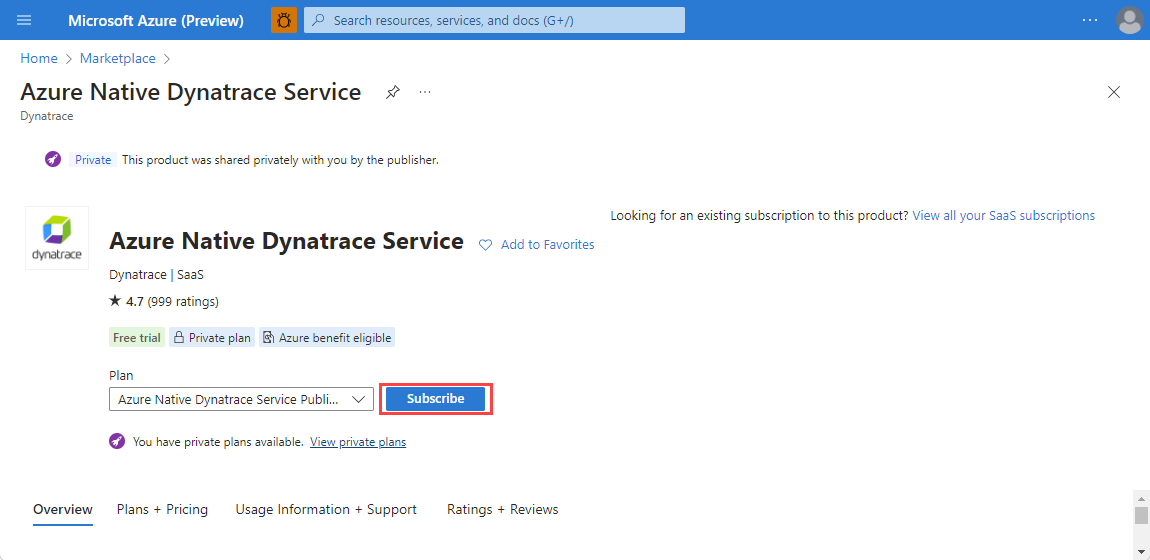
Criar um recurso Dynatrace no Azure
Ao criar um recurso do Dynatrace, você vê duas opções: uma para criar um novo ambiente do Dynatrace e outra para vincular a assinatura do Azure a um ambiente Dynatrace existente. Se quiser criar um novo ambiente Dynatrace, selecione Criar ação na opção Criar um novo ambiente Dynatrace.
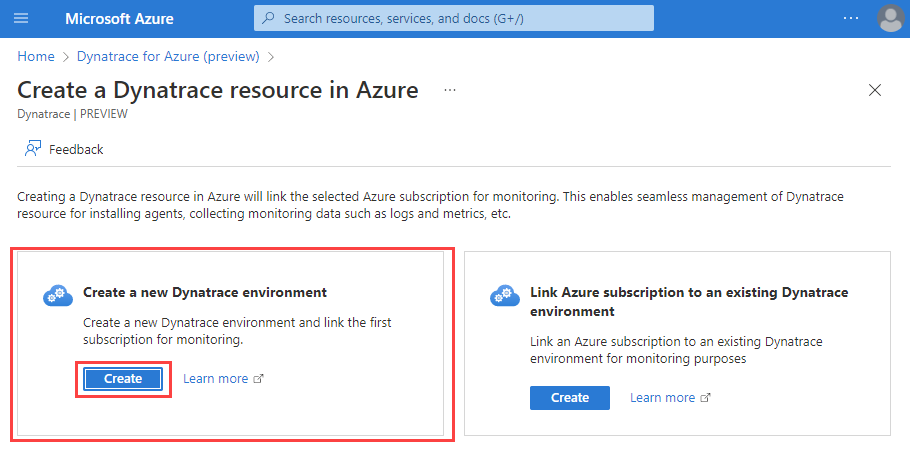
Você vê um formulário para criar um recurso Dynatrace no painel de trabalho.
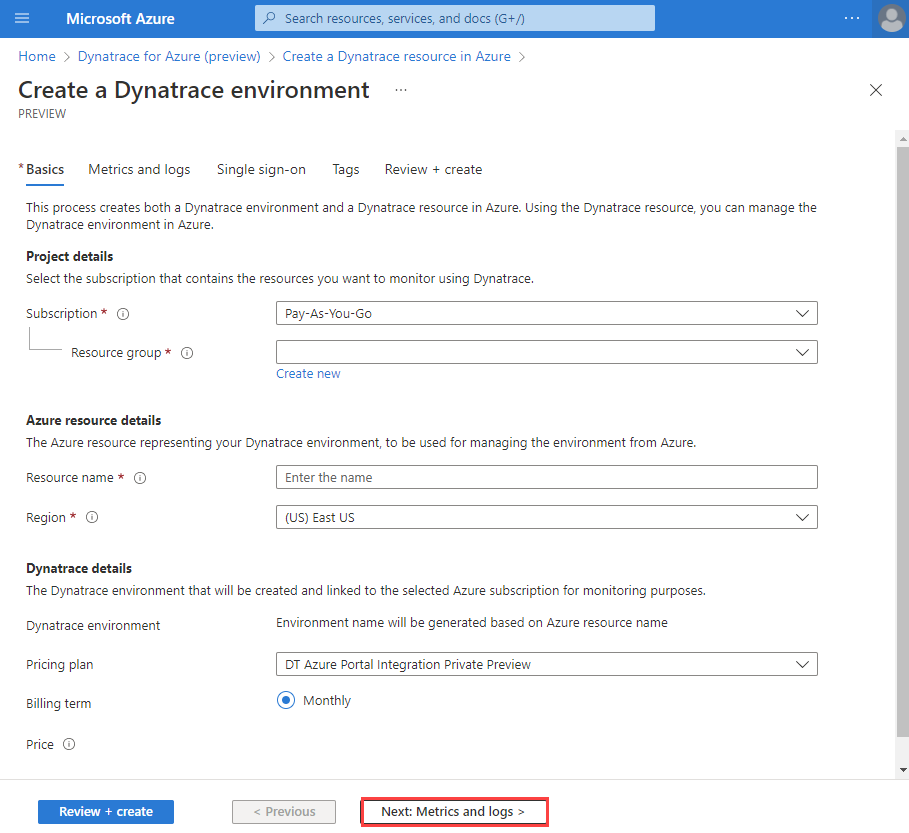
Forneça os seguintes valores:
Propriedade Descrição Subscrição Selecione a assinatura do Azure que você deseja usar para criar o recurso Dynatrace. Você deve ter acesso de proprietário ou colaborador. Grupo de recursos Especifique se quer criar um novo grupo de recursos ou utilizar um existente. Um grupo de recursos é um contentor que mantém recursos relacionados para uma solução do Azure. Nome do recurso Especifique um nome para o recurso Dynatrace. Este nome será o nome amigável do novo ambiente Dynatrace. Location Selecione a região. Selecione a região onde o recurso Dynatrace no Azure e o ambiente Dynatrace são criados. Plano de preços Selecione na lista de planos disponíveis. Selecione Next: Metrics and Logs.
Configurar métricas e logs
Sua próxima etapa é configurar métricas e logs para seus recursos. O Azure Native Dynatrace Service dá suporte às métricas para recursos de computação e não computados. Os recursos de computação incluem VMs, serviços de aplicativos e muito mais. Se você tiver uma função de proprietário na assinatura, verá a opção para habilitar a coleta de métricas.
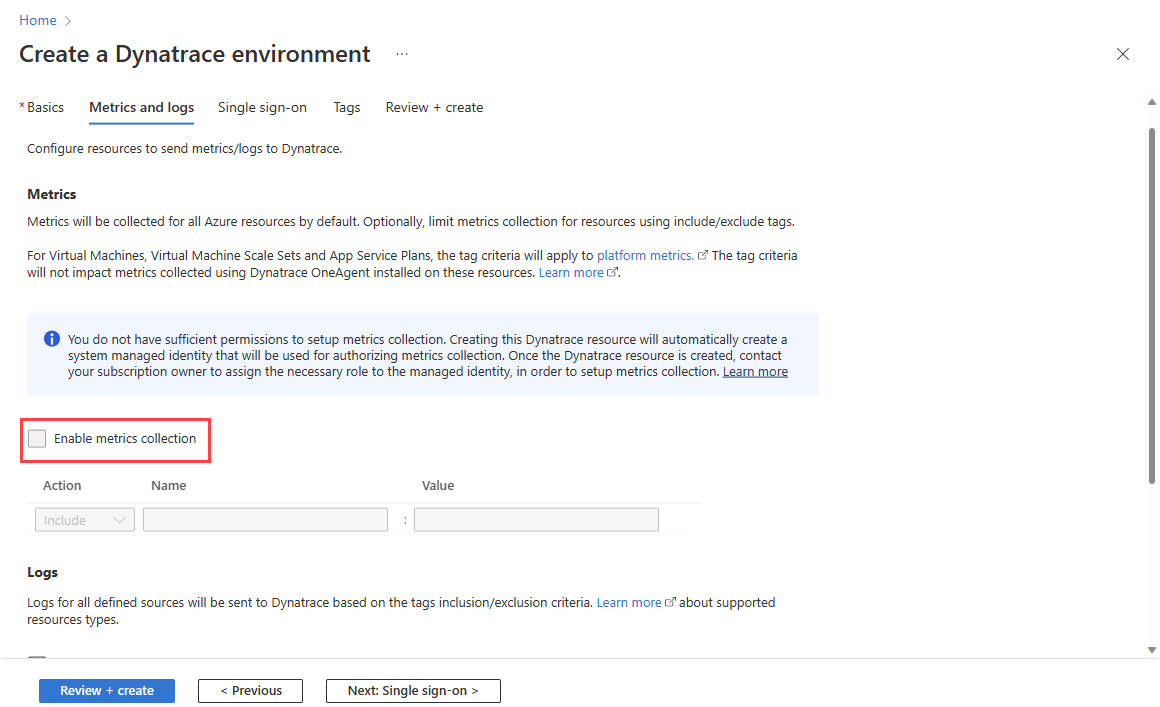
- Métricas para recursos de computação – Os usuários podem enviar métricas para os recursos de computação, máquinas virtuais e serviços de aplicativo, instalando a extensão Dynatrace OneAgent nos recursos de computação após a criação do recurso Dynatrace.
- Métricas para recursos não computacionais – Essas métricas podem ser coletadas configurando o recurso Dynatrace para consultar automaticamente o monitor do Azure em busca de métricas. Para habilitar a coleta de métricas, marque a caixa de seleção. Se você tiver um acesso de proprietário em sua assinatura, poderá habilitar e desabilitar a coleta de métricas usando a caixa de seleção. Prossiga para os logs de configuração. No entanto, se você tiver acesso de colaborador, use as informações na etapa a seguir.
Se você tiver uma função de colaborador na assinatura, não verá a opção para habilitar a coleta de métricas porque no Azure um colaborador não pode atribuir uma função de leitor de monitoramento a um recurso exigido pelo rastreador de métricas para coletar métricas.
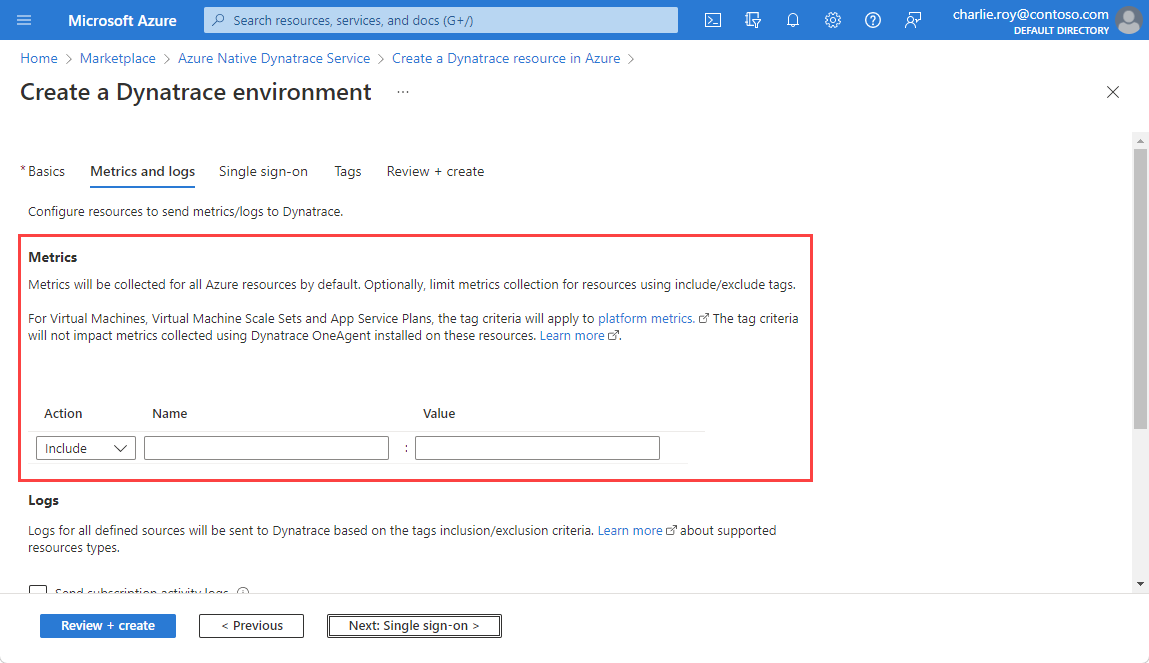
Conclua o provisionamento de recursos excluindo a configuração de métricas e peça a um proprietário para atribuir uma função apropriada manualmente ao seu recurso. Se você tiver uma função de proprietário na assinatura, poderá seguir as seguintes etapas para conceder uma identidade de leitor de monitoramento a um usuário colaborador:
Vá para o recurso criado por um colaborador.
Vá para Controle de acesso no menu de recursos à esquerda e selecione Adicionar e Adicionar atribuição de função.
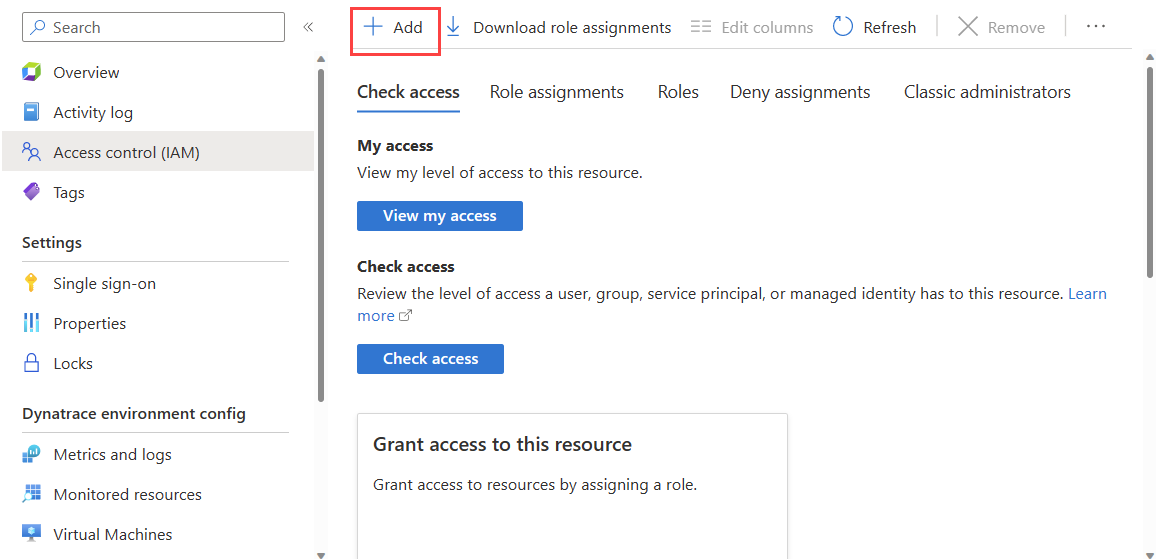
Na lista, role para baixo e selecione Leitor de monitoramento. Em seguida, selecione Seguinte.
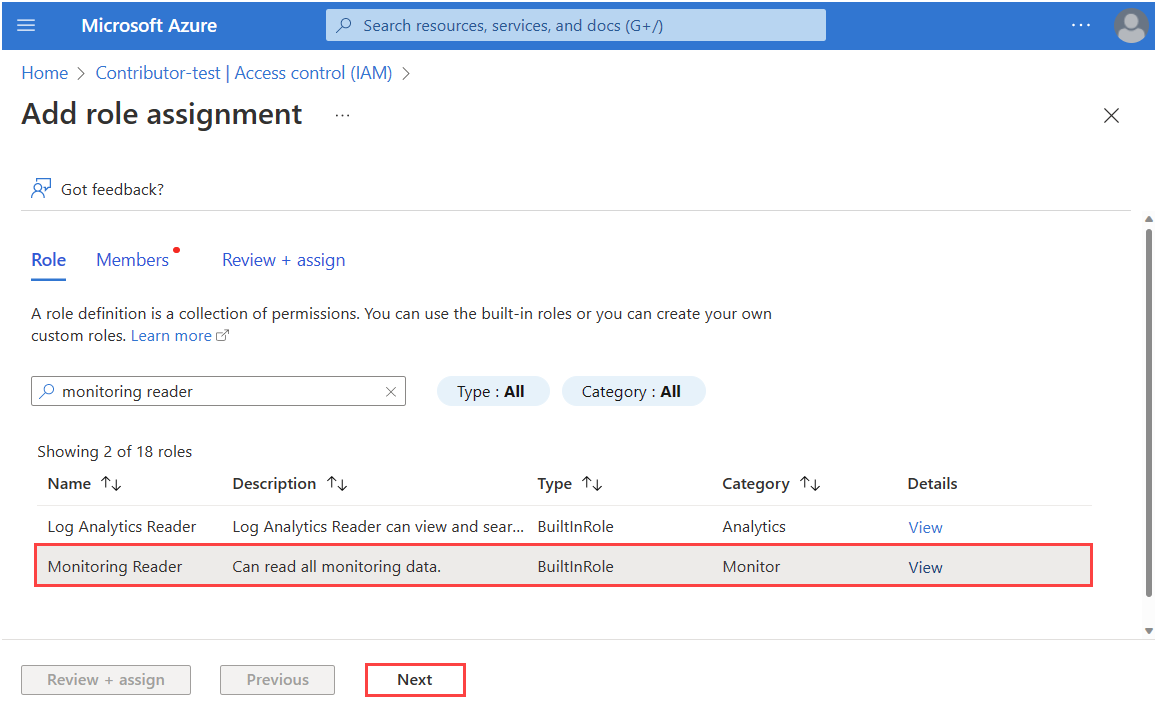
Em Atribuir acesso a, selecione Identidade gerenciada. Em seguida, selecione membros.
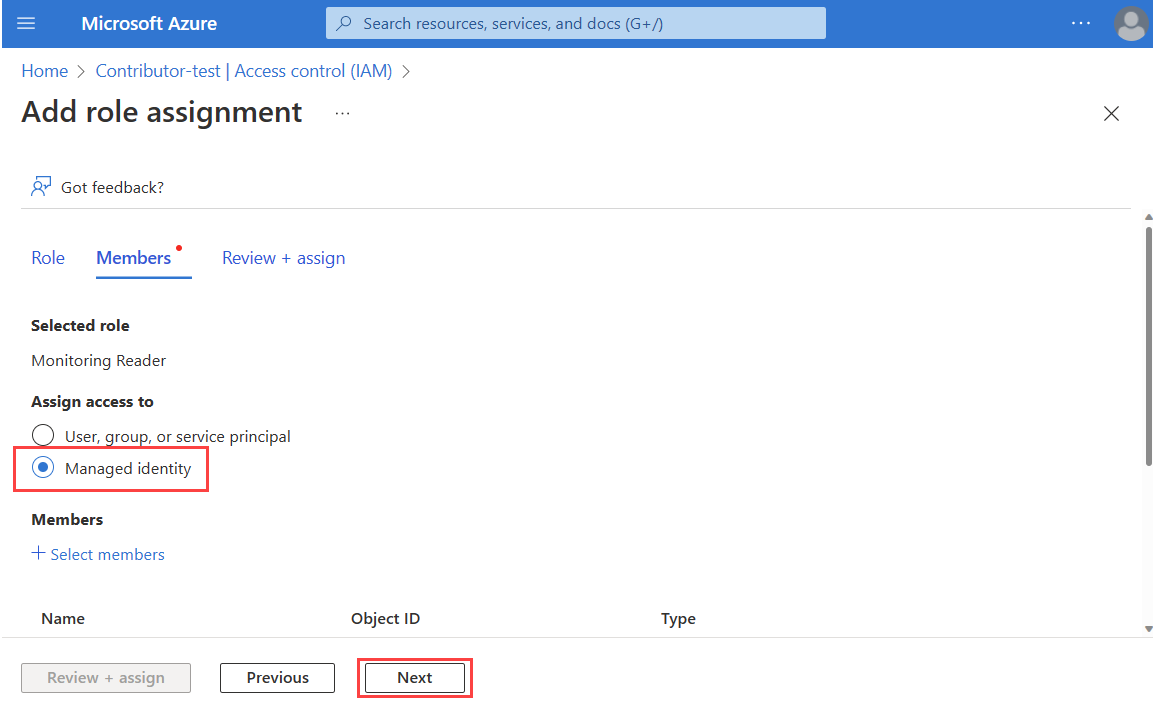
Selecione a Assinatura. Em Identidade gerenciada, selecione Dynatrace e o recurso Dynatrace criado pelo colaborador. Depois de selecionar o recurso, use Selecionar para continuar.
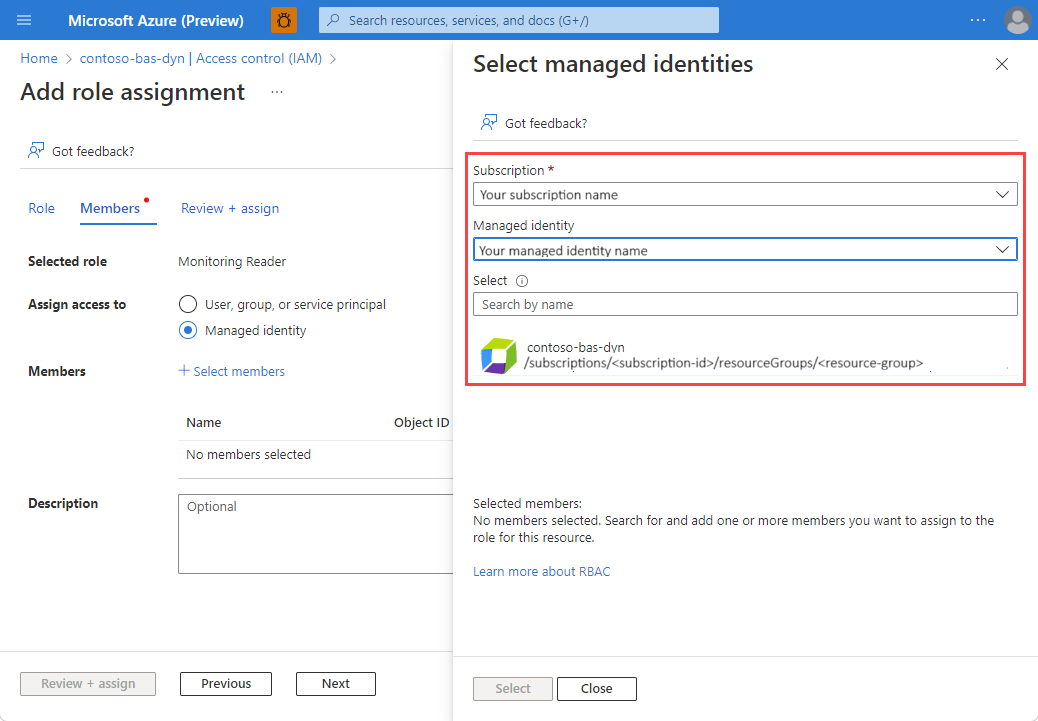
Quando tiver concluído a seleção, selecione Rever + atribuir
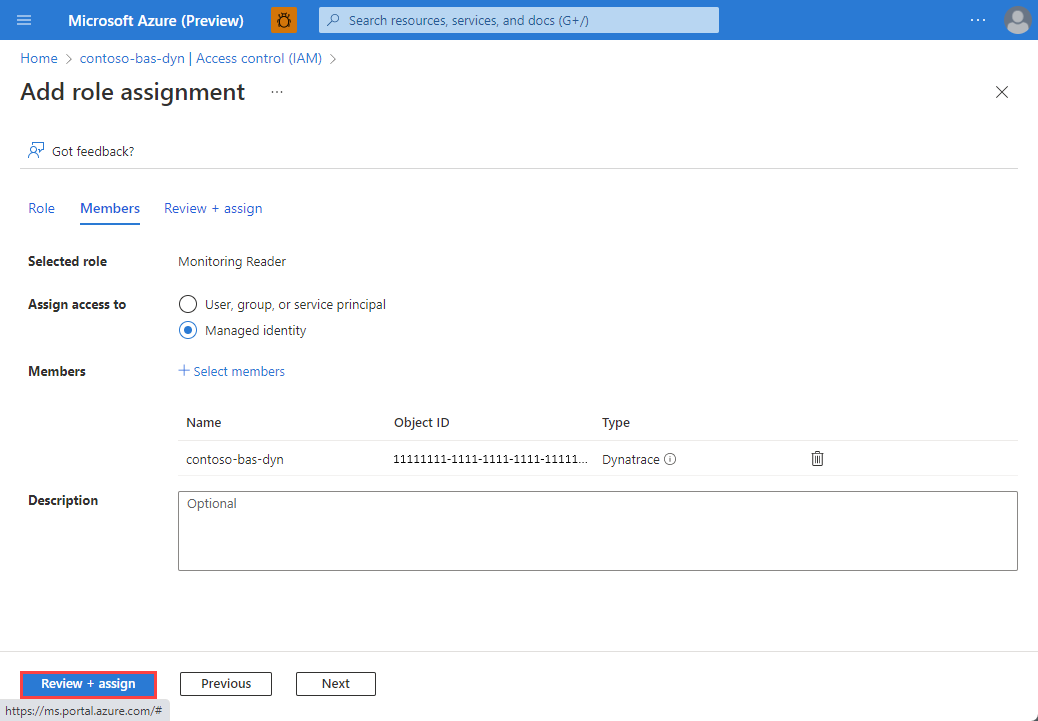
Ao criar o recurso Dynatrace, você pode configurar o encaminhamento automático de logs para três tipos de logs:
Enviar logs de atividades de assinatura - Os registros de atividades de assinatura fornecem informações sobre as operações em seus recursos no plano de controle. Atualizações sobre eventos de integridade do serviço também estão incluídas. Use o log de atividades para determinar o quê, quem e quando para quaisquer operações de gravação (PUT, POST, DELETE). Há um único log de atividades para cada assinatura do Azure.
Enviar logs de recursos do Azure para todas as fontes definidas - os logs de recursos do Azure fornecem informações sobre as operações que foram realizadas em um recurso do Azure no plano de dados. Por exemplo, obter um segredo de um Cofre de Chaves é uma operação de plano de dados. Ou, fazer uma solicitação para um banco de dados também é uma operação de plano de dados. O conteúdo dos logs de recursos varia de acordo com o serviço do Azure e o tipo de recurso.
Enviar logs do Microsoft Entra – Os logs do Microsoft Entra permitem rotear os logs de auditoria, entrada e provisionamento para o Dynatrace. Os detalhes estão listados nos logs de atividade do Microsoft Entra no Azure Monitor. O administrador ou administrador de segurança do locatário do Microsoft Entra pode habilitar os logs do Microsoft Entra.
Para enviar logs de nível de assinatura para o Dynatrace, selecione Enviar logs de atividades de assinatura. Se essa opção não for marcada, nenhum dos logs de nível de assinatura será enviado ao Dynatrace.
Para enviar logs de recursos do Azure para o Dynatrace, selecione Enviar logs de recursos do Azure para todos os recursos definidos. Os tipos de logs de recursos do Azure são listados nas categorias do Log de Recursos do Azure Monitor.
Quando a caixa de verificação dos registos de recursos do Azure estiver selecionada, os registos são reencaminhados por predefinição para todos os recursos. Para filtrar o conjunto de recursos do Azure que enviam logs para o Dynatrace, use regras de inclusão e exclusão e defina as marcas de recursos do Azure:
- Todos os recursos do Azure com tags definidas em include Rules enviam logs para o Dynatrace.
- Todos os recursos do Azure com tags definidas em regras de exclusão não enviam logs para o Dynatrace.
- Se houver um conflito entre uma regra de inclusão e exclusão, a regra de exclusão se aplica.
Os logs enviados ao Dynatrace são cobrados pelo Azure. Para obter mais informações, consulte os preços dos logs da plataforma enviados aos parceiros do Azure Marketplace.
Depois de concluir a configuração de métricas e logs, selecione Avançar: Logon único.
Configurar o início de sessão único
Pode estabelecer o início de sessão único no Dynatrace a partir do portal do Azure quando a sua organização utiliza o Microsoft Entra ID como fornecedor de identidade. Se sua organização usa um provedor de identidade diferente ou você não deseja estabelecer o logon único no momento, ignore esta seção.
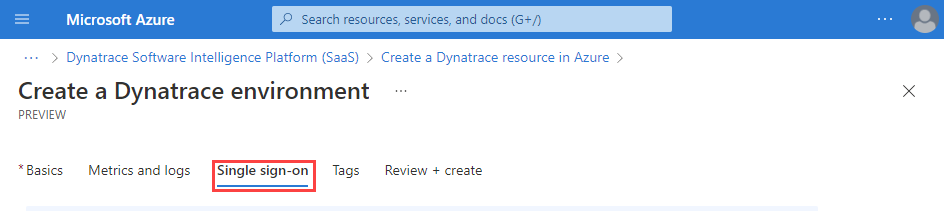
Para estabelecer o logon único por meio do Microsoft Entra ID, marque a caixa de seleção Habilitar logon único por meio do Microsoft Entra ID.
O portal do Azure recupera o aplicativo Dynatrace apropriado da ID do Microsoft Entra. O aplicativo corresponde ao aplicativo Enterprise que você forneceu em uma etapa anterior.
Próximos passos
Introdução ao Serviço Dynatrace nativo do Azure em